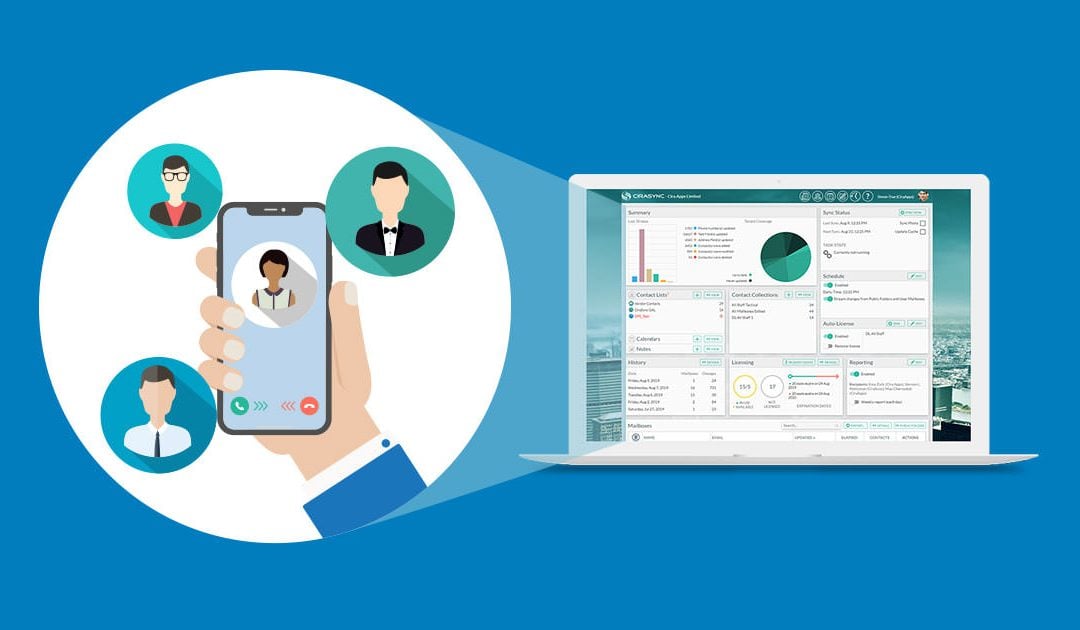Lorsqu’un de vos employés quitte votre entreprise, vous avez peut-être déjà retiré sa licence CiraSync. Cependant, ils auront toujours accès aux contacts et aux événements du calendrier transmis par CiraSync à leurs smartphones. De plus, si vous demandez à ces utilisateurs de supprimer les contacts et les calendriers, ceux-ci apparaîtront toujours sur leurs téléphones lors de la prochaine tâche de synchronisation. Dans ce guide, on vous présente les deux façons de nettoyer les contacts et les éléments de calendrier des anciens utilisateurs.
Instructions
Nettoyage des contacts et des éléments de calendrier à partir du tableau de bord
- Connectez-vous au tableau de bord de CiraSync.
- Faites défiler jusqu’au volet Mailboxes .
- Trouvez l’utilisateur sur lequel vous souhaitez effectuer le nettoyage.
- Clic droit sur l’utilisateur sous la colonne NAME de Mailboxes
- Cliquez sur Cleanup Contacts ou Cleanup Calendar. Il ne faudra que quelques secondes à CiraSync pour supprimer ces éléments de contact et de calendrier des boîtes aux lettres de l’utilisateur. (Voir l’image ci-dessous.)

Nettoyage des contacts et des éléments de calendrier avec une purge de dossier
- Connectez-vous au tableau de bord de CiraSync.
- Cliquez sur le nom d’utilisateur dans le coin supérieur droit du tableau de bord.
- Cliquez sur SETTINGS. (Voir l’image ci-dessous.)
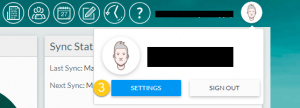
- Cliquez sur Folder Purge.
- Cliquez sur EDIT à côté de Select Users. (Voir l’image ci-dessous.)
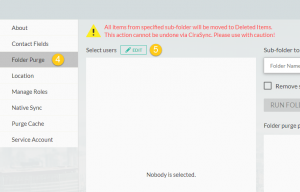 Une nouvelle fenêtre répertoriant tous les utilisateurs et les collections de contacts apparaîtra. (Voir l’image ci-dessous.)
Une nouvelle fenêtre répertoriant tous les utilisateurs et les collections de contacts apparaîtra. (Voir l’image ci-dessous.) 
- Choisissez l’utilisateur ou la collection de contacts que vous souhaitez utiliser.
- Cliquer sur OK. La fenêtre se fermera.
- Sous Sub-folder to purge, entrez le nom exact du sous-dossier que vous souhaitez purger. NOTE: Ce processus est sensible à la casse.
- Cochez la case à côté de Remove subfolder after purge. NOTE: Vous ne pouvez pas supprimer le dossier Contact ou Calendrier par défaut d’une boîte aux lettres. Si le dossier Contact ou Calendrier par défaut était la cible de vos tâches de synchronisation, ne cochez pas Remove subfolder after purge lors de la purge du dossier.
- Cliquez sur RUN FOLDER PURGE. (Voir l’image ci-dessous.)

Avec les récentes mises à jour d’iOS, vous avez peut-être remarqué que les contacts gérés par CiraSync ont peut-être été fusionnés, liés ou corrompus. Lisez notre article d’assistance sur la résolution des contacts iOS liés, fusionnés et corrompus pour savoir comment résoudre ce problème.